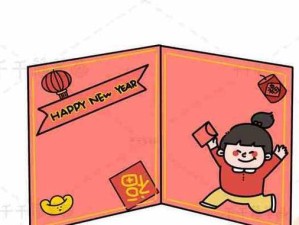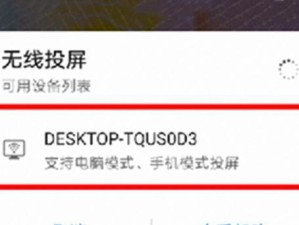在安装电脑系统时,传统的光盘安装方式逐渐被U盘装系统所取代。本文将详细介绍如何使用U盘来安装电脑系统,让您轻松实现系统的重新安装或升级。

1.购买合适的U盘
为了能顺利地使用U盘来安装系统,您需要购买一款容量适当的U盘。建议选择容量大于8GB的高速U盘,并确保其正常工作。
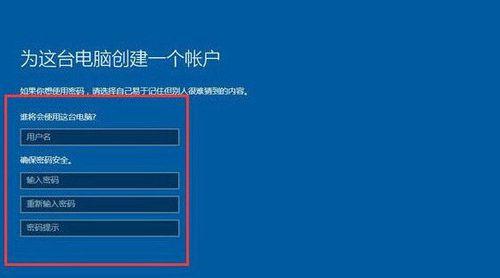
2.下载并准备系统镜像文件
在开始安装之前,您需要从官方渠道下载您想要安装的操作系统镜像文件,并将其保存到计算机的硬盘上。
3.格式化U盘
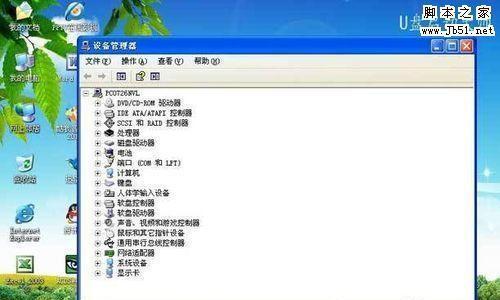
接下来,您需要将U盘格式化为适用于系统安装的格式。插入U盘后,右击选择“格式化”,并选择“FAT32”文件系统。
4.创建可引导U盘
使用专用软件如Rufus或WinToUSB,将系统镜像文件写入U盘,并设置U盘为可引导状态。
5.修改BIOS设置
在进入系统安装之前,您需要修改电脑的BIOS设置。重启电脑,按下相应的键进入BIOS界面,将U盘设置为首选启动设备。
6.插入U盘并重启电脑
将准备好的U盘插入电脑,然后重启计算机。系统将会从U盘启动,并进入安装界面。
7.选择安装类型
在安装界面中,您需要选择系统的安装类型,例如全新安装或者升级安装。
8.接受许可协议
在安装过程中,您需要阅读并接受操作系统的许可协议。
9.选择安装位置
您可以选择将系统安装到哪个硬盘分区中。请确保选择正确的分区,并注意系统会覆盖该分区的所有数据。
10.安装过程
点击“下一步”按钮后,系统将会自动进行安装过程。这个过程可能需要一些时间,请耐心等待。
11.配置系统设置
在安装完成后,您需要进行一些基本的系统设置,例如选择时区、创建用户账户等。
12.更新系统和驱动程序
完成基本设置后,建议您立即进行系统和驱动程序的更新,以确保系统的稳定性和安全性。
13.安装必备软件
根据个人需求,您可以选择安装一些必备的软件,如浏览器、办公软件等。
14.数据迁移与恢复
如果您之前有备份的数据,可以通过复制粘贴或使用专业的数据迁移工具将数据从备份中恢复到新安装的系统中。
15.安全设置和常用软件安装
不要忘记进行系统的安全设置,并根据需要安装其他常用软件,以便更好地使用新安装的系统。
通过本文所提供的详细教程,您可以轻松地使用U盘来安装电脑系统。相比传统光盘安装方式,U盘装系统更加方便快捷,并且能够提供更好的安装和升级体验。祝您成功安装并使用新系统!